工具栏变宽怎么恢复 Win10桌面底部任务栏怎么变宽
更新时间:2024-03-06 13:08:45作者:xiaoliu
在使用Win10操作系统时,有时候我们可能会遇到工具栏变宽的情况,这不仅占用了宝贵的屏幕空间,还影响了我们的使用体验,当我们面临这种情况时,应该如何恢复工具栏的标准宽度呢?Win10桌面底部的任务栏也是我们经常使用的功能区域,但有时候我们可能会觉得它的宽度不够,那么该怎样调整任务栏的宽度呢?接下来我们将为大家介绍一些简单的方法,帮助解决这些问题。
具体步骤:
1.如下图所示,win10桌面任务栏变这么宽,看起来真的很变扭啊!要解决这个问题,只需要几个步骤就可以。
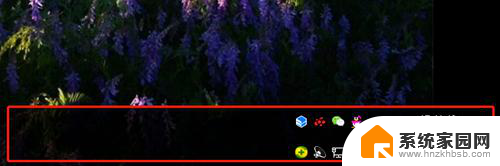
2.一:首先,在任务栏上单击鼠标右键。查看[锁定任务栏]是否已勾选,如已勾选,将该勾去掉,如图所示:
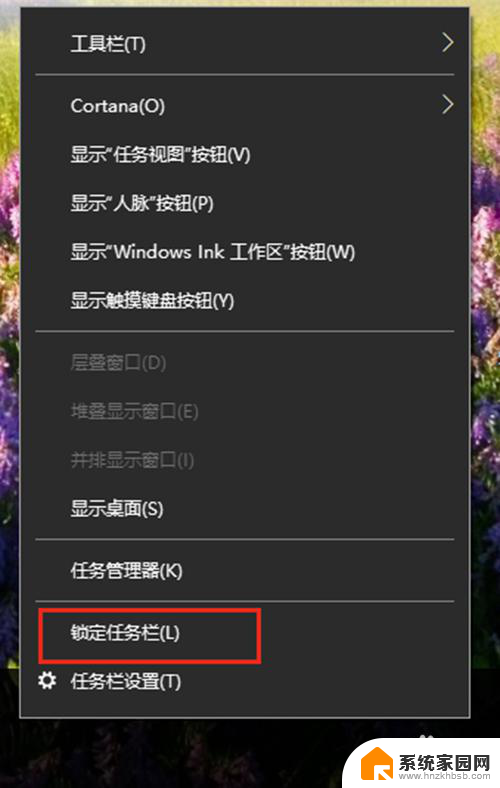
3.二:然后,将鼠标移动到任务栏边缘。此时鼠标的箭头会自动变成双向箭头,如图所示:
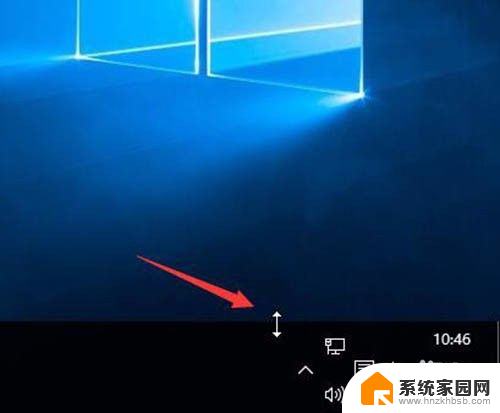
4.三:这时候,点击鼠标左键不放,往下移动即可还原任务栏至正常宽度,如图所示:
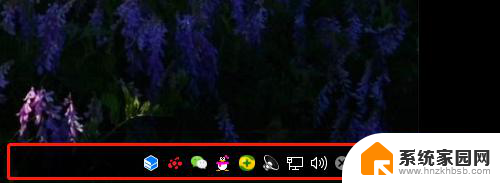
5.四:还原成功后,继续在任务栏上单击鼠标右键。勾选[锁定任务栏]完成这最后设置就大功告成啦!如图所示:
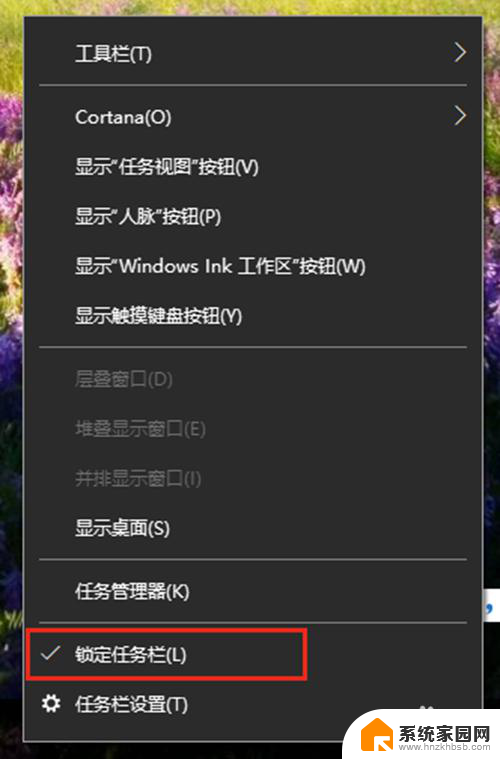
6.win10任务栏变宽了还原方法就是这样了,想必你已经了解了!接下来可以实际动手试试。
以上就是关于如何恢复工具栏宽度的所有内容,如果有遇到相同情况的用户,可以按照以上方法解决。
工具栏变宽怎么恢复 Win10桌面底部任务栏怎么变宽相关教程
- 电脑底部任务栏变白色了 Win10任务栏变白怎么解决
- 桌面底部任务栏卡死 Win10底部任务栏卡死解决方法
- windows底部任务栏怎么隐藏 WIN10怎么隐藏底部任务栏图标大小
- win10怎么让工具栏透明 Win10任务栏如何变得透明
- 怎么把桌面任务栏变透明 win10任务栏透明功能怎么开启
- win10桌面侧边栏工具 怎样在Win10桌面左侧显示电脑任务栏
- windows下面的任务栏怎么隐藏 WIN10底部任务栏如何隐藏
- 电脑桌面底下的任务栏怎么隐藏 WIN10怎么隐藏底部任务栏设置方法
- 怎么把桌面下面的任务栏隐藏 WIN10怎么隐藏底部任务栏设置方法
- w10下面任务栏卡死 win10底部任务栏卡死解决方法
- win10和win7怎样共享文件夹 Win10局域网共享问题彻底解决方法
- win10系统还原开机按什么键 电脑一键还原快捷键
- 怎么把一键锁屏添加到桌面 Win10系统桌面右键菜单锁屏快捷功能添加教程
- 打印机共享无法保存设置 win10共享打印机提示无法保存设置怎么解决
- win10电脑控制面板在哪里? win10系统控制面板怎么打开
- 电脑横屏怎么调成竖屏显示 win10怎么调整电脑屏幕方向
win10系统教程推荐
- 1 win10和win7怎样共享文件夹 Win10局域网共享问题彻底解决方法
- 2 win10设置桌面图标显示 win10桌面图标显示不全
- 3 电脑怎么看fps值 Win10怎么打开游戏fps显示
- 4 笔记本电脑声音驱动 Win10声卡驱动丢失怎么办
- 5 windows查看激活时间 win10系统激活时间怎么看
- 6 点键盘出现各种窗口 如何解决Win10按键盘弹出意外窗口问题
- 7 电脑屏保在哪里调整 Win10屏保设置教程
- 8 电脑连接外部显示器设置 win10笔记本连接外置显示器方法
- 9 win10右键开始菜单没反应 win10开始按钮右键点击没有反应怎么修复
- 10 win10添加中文简体美式键盘 Win10中文输入法添加美式键盘步骤